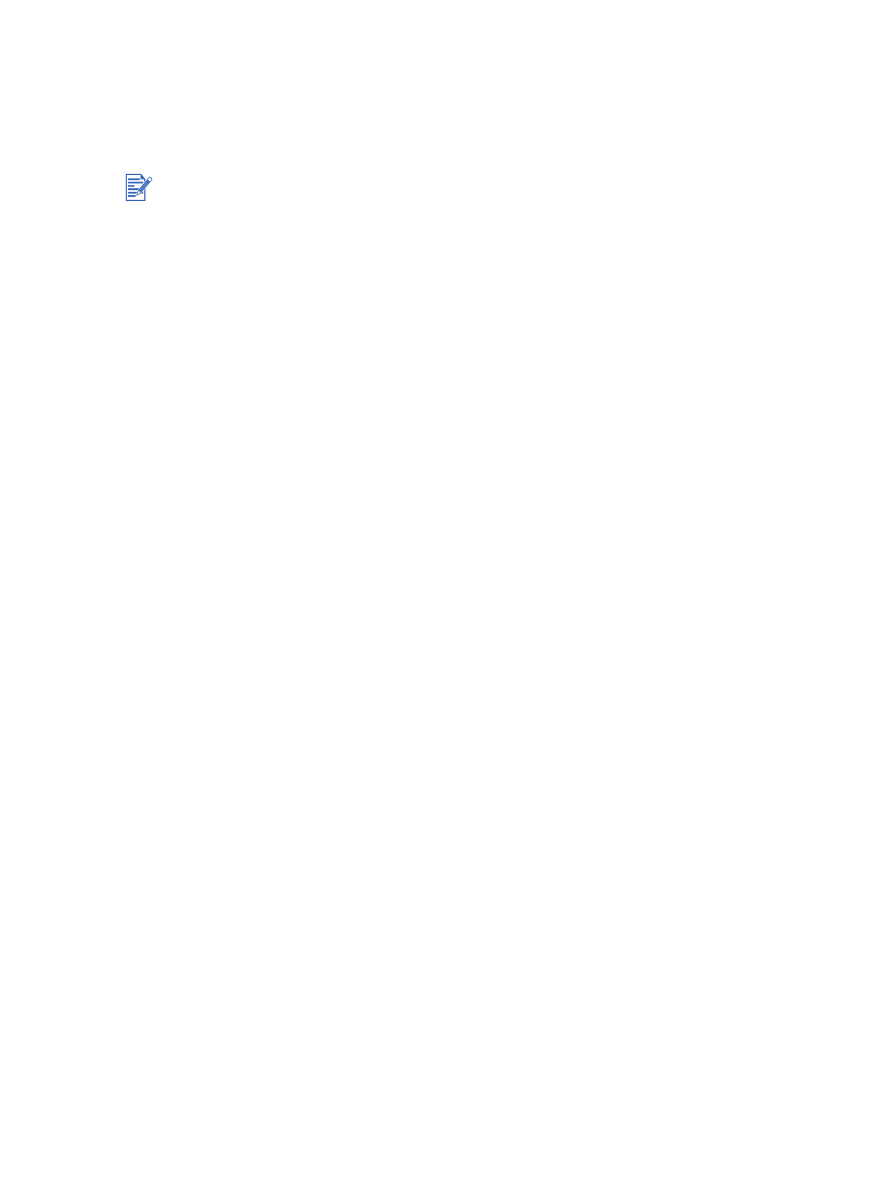
Ręczne drukowanie broszur
W systemie Windows
1
Załaduj odpowiedni papier (patrz część pt.
“Ładowanie materiałów do podajnika.”
).
2
Otwórz sterownik drukarki (patrz część pt.
“Drukowanie dokumentu”
).
3
Kliknij kartę
Wykończenie
.
4
Zaznacz pole wyboru
Druk obustronny
, a następnie upewnij się, że nie jest zaznaczone
pole wyboru
Użyj automatycznego dupleksera
.
5
Wybierz opcję łączenia z listy rozwijanej
Układ broszury
.
6
Wykonaj jedną z poniższych czynności:
• Aby co druga strona broszury była pusta, zaznacz
Drukowanie jednostronne
.
• Aby drukować na wszystkich stronach broszury, usuń zaznaczenie z pola
wyboru
Drukowanie jednostronne
(o ile jest ono zaznaczone).
7
W razie potrzeby zmień również inne ustawienia druku, a następnie kliknij
OK
.
W systemie Macintosh
1
Załaduj odpowiedni papier (patrz część pt.
“Ładowanie materiałów do podajnika.”
).
2
Kliknij
File
(Plik), a następnie kliknij
(Drukuj).
3
Otwórz panel
Layout
(Układ).
4
Wybierz opcje
Booklet
(Broszura) z listy rozwijanej
Multiple Pages Per Sheet
(Wiele
stron na arkuszu).
5
Wybierz
Print Both Sides
(Druk obustronny), a nastepnie wybierz
Manual
(Recznie),
jezeli w drukarce zainstalowany jest automatyczny duplekser.
6
Kliknij ikone laczenia "Book" (Ksiazka - laczenie wzdluz boku) lub "Tablet" (Notatnik -
laczenie wzdluz góry).
7
W razie potrzeby zmień również inne ustawienia druku, a następnie kliknij
OK
lub
(Drukuj).
Funkcja recznego drukowania dwustronnego jest dostepna tylko w przypadku, gdy drukarka
jest podlaczona bezposrednio do komputera i nie jest udostepniana w sieci.
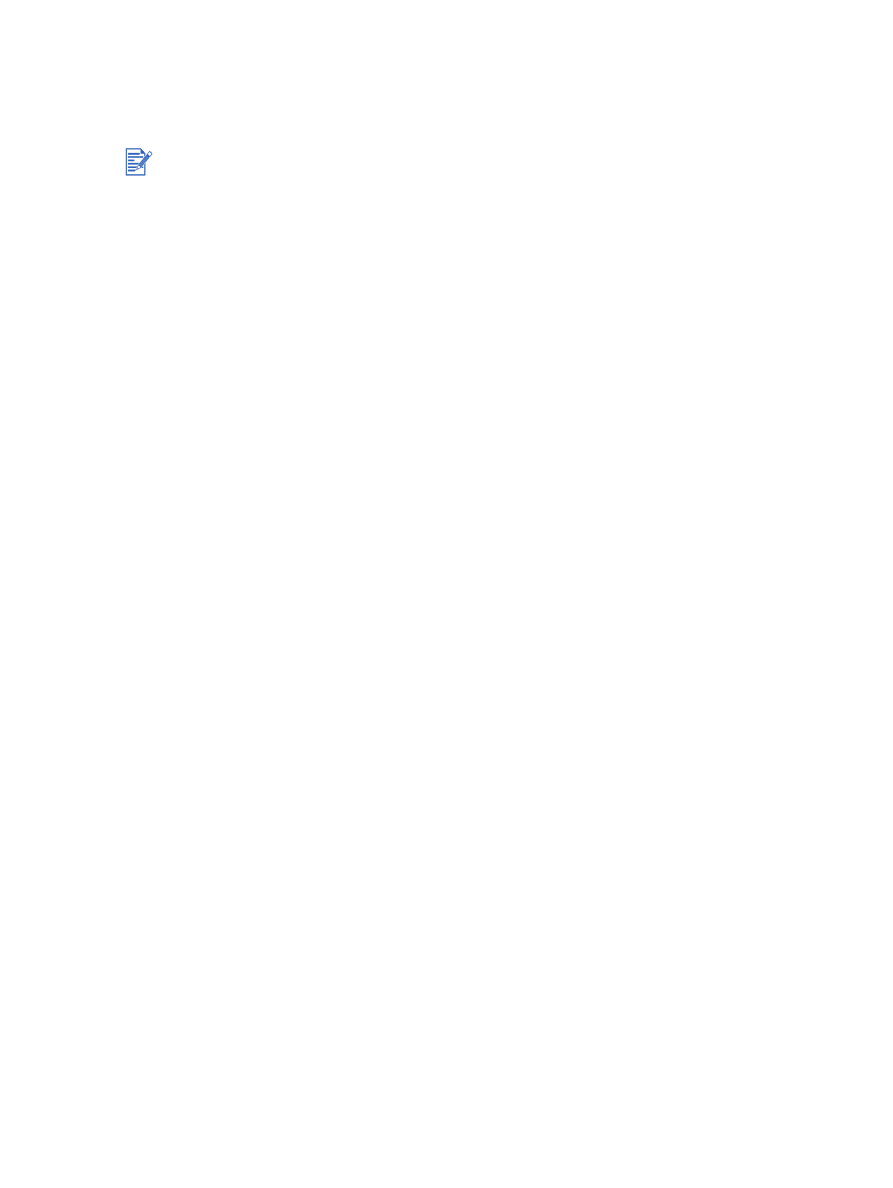
PLWW
4-35